Az Android-adatok biztonsági mentése és visszaállítása a számítógépre könnyen.
Android tippek és trükkök [2023 frissítve]
 Frissítve: Lisa Ou / 09. április 2021. 11:30
Frissítve: Lisa Ou / 09. április 2021. 11:30Az iPhone kivételével a legtöbb okostelefon-felhasználó Android telefont használ. Az egyik fő oka annak, hogy a mobiltelefon-használók körében oly népszerűvé válik a rendszer kompatibilitása.

Különböző típusú telefonokra, például Samsungra, Nexusra, LG-re, HTC-re, Huawei-re stb.
Kezdjünk beszélni az Android telefonról és annak speciális operációs rendszeréről.
1. Android 8.1 új szolgáltatások
A legfrissebb fő verzió Android 8.1 Oreo decemberében jelent meg 2017-ben, 4 szép tulajdonságokkal rendelkezik, amit tudnia kell.
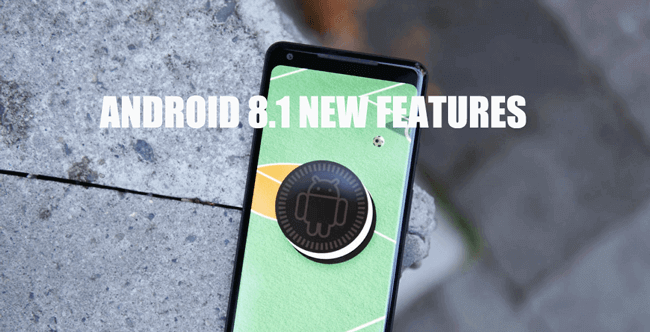
Vizuális változások
- A keresősáv most alul van, és engedélyezheti azt másokon.
- Ha a navigációs gombokat 2 másodpercig nem használják, akkor ezek elhalványulnak.
- Ha olyan háttérképet választ, amelyben a színek a sötét oldal felé haladnak, a téma automatikusan sötétre vált.
Wi-Fi sebesség címkék
A rendelkezésre álló Wi-Fi hálózatok listája azt mutatja, hogy a hálózat Nagyon gyors, Gyors, OK or Lassíts a név alatt.
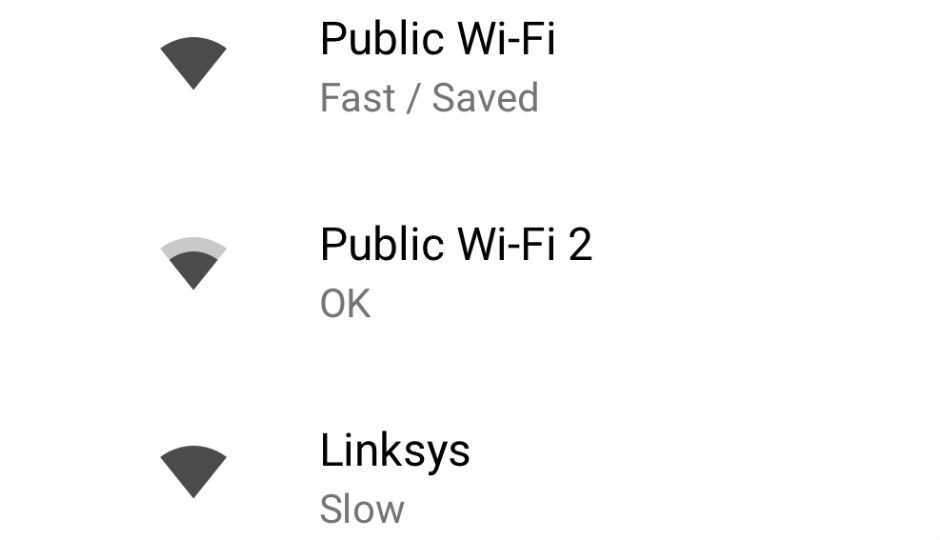
Bluetooth akkumulátor állapota
A Bluetooth menü mutatja az eszköz akkumulátorának százalékát.
Egy hang másodpercenként
Az alkalmazások most csak egy értesítési hangot tudnak lejátszani másodpercenként.
2. A legjobb Android telefonok
Mint tudhatja, különböző Android-telefonok közül választhat, mint például a Samsung, a HTC, az LG, a Sony és a többi.
Itt bemutatjuk Önnek az első 10 Android telefonokat.
| Márka | Model szám. | Release Date | Súly | Méretek | OS | Képernyő méret | Felbontás | CPU | RAM | Tárolás | Akkumulátor |
|---|---|---|---|---|---|---|---|---|---|---|---|
| Samsung | Galaxy S9 Plus | 2018. március | 189g | 158.1 x 73.8 x 8.5mm | Android 8 | 6.2-inch | X 1440 2960 | Snapdragon 845 / Exynos 9810 | 6GB | 64GB / 128GB | 3,500mAh |
| Huawei | P20 Pro | április 2018 | 180g | 155 x 73.9 x 7.8 mm | Android 8.1 | 6.1-inch | X 1080 2240 | Kirin 970 | 6GB | 128GB | 4,000mAh |
| Samsung | Galaxy S9 | 2018. március | 163g | 147.7 x x 68.7 8.5 | Android 8 | 5.8-inch | X 1440 2960 | Snapdragon 845 / Exynos 9810 | 4GB | 64GB / 128GB | 3,000mAh |
| LG | G7 ThinQ | lehet 2018 | 167g | 153.2 x 71.9 x 7.9 mm | Android 8.1 | 6.1-inch | X 1440 3120 | Snapdragon 845 | 4 / 6GB | 64GB / 128GB | 3,000mAh |
| Google Pixel | 2XL | Október, 2017 | 175g | 157.9 x 76.7 x 7.9mm | Android 8 | 6-inch | X 1440 2880 | Snapdragon 835 | 4GB | 64GB / 128GB | 3520mAh |
| Huawei | Mate 10 Pro | Október, 2017 | 178g | 154.2 x 74.5 x 7.9mm | Android 8 | 6-inch | X 1080 2160 | Kirin 970 | 6GB | 128GB | 4000mAh |
| Samsung | Galaxy Note 8 | Augusztus, 2017 | 195g | 162.5 x 74.8 x 8.6mm | Android 7.1 | 6.3-inch | X 1440 2960 | Exynos 8895 | 6GB | 64 / 124 / 256GB | 3300mAh |
| OnePlus | OnePlus 6 | Május 2018 | 177g | 155.7 x 75.4 x 7.8 mm | Android 8.1 | 6.28-inch | X 1080 2280 | Snapdragon 845 | 6 / 8GB | 64 / 128 / 256GB | 3300mAh |
| Samsung | Galaxy S8 | April, 2017 | 155g | 148.9 x 68.1 x 8mm | Android 7 | 5.8-inch | X 1440 2960 | Exynos 8895 | 4GB | 64G | 3000mAh |
| LG | V30 | Szeptember, 2017 | 158g | 151.7 x 75.4 x 7.3mm | Android 7 | 6-inch | X 1440 2880 | Snapdragon 835 | 4GB | 64GB / 128GB | 3300mAh |
3. Android alkalmazások
Az Android telefon különböző alkalmazásokból és egyéb részekből áll. Néhány felhasználó az Android telefonon szeretne játszani, néhányan inkább zenét hallgatnak, és néhányuk mindig Android-telefont használ.
Itt bemutatunk néhány ajánlott Android-alkalmazást az Ön számára.
Android játékok alkalmazások
Subway Surfers
Candy Crush Saga
My Talking Tom
Clash of klánok
Növények vs zombik

Android fényképezőgép-alkalmazások
Camera 360
B612
Candy kamera
hó
Szépség Plus
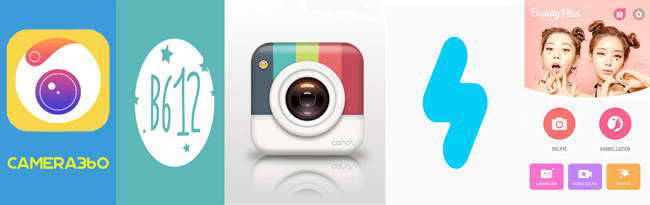
4. Ellenőrizze az Android verziókat
Előfordulhat, hogy meg kell adnia az aktuális Android-verziót, ha módosítani szeretné androidos telefonjának fejlesztését.
Nos,
Kérdései lehetnek a következővel kapcsolatban:MI AZ ANDROID VERSION”, Mivel nem tudod, hogyan kell ellenőrizni.
Merüljünk el az Android verzió ellenőrzésének menetében.
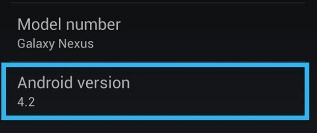
1 lépésUgrás beállítások > Beállítások opció > A telefonról.
2 lépésGörgessen le a kereséshez Android verzió.
5. Frissítse az Android OS-t
Az Android operációs rendszert mindig a felhasználók által használt okostelefonok igényeinek megfelelően frissítették. Megköveteli, hogy az Android operációs rendszer legfrissebb verziójának használatához tudnia kell az Android operációs rendszer frissítését.
Mielőtt ezt megtenné, meg kell biztonsági mentés Android telefonadatok először, majd töltse le a programot, és kövesse az alábbi lépéseket.
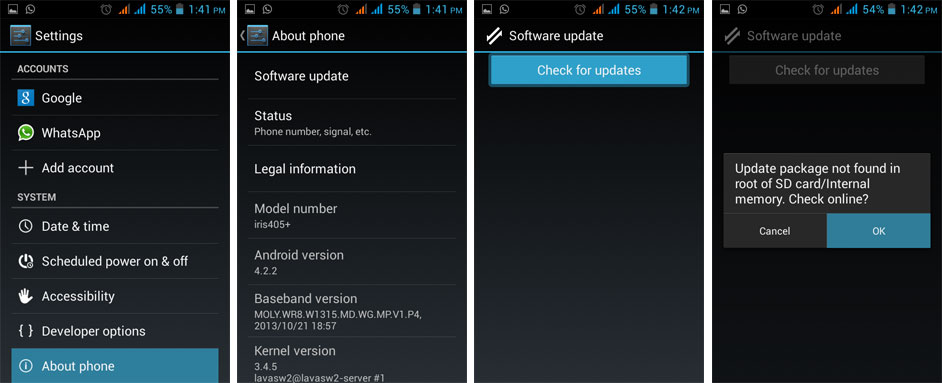
1 lépésCsatlakoztassa Android-készülékét a Wi-Fi-hez.
2 lépésÉrintse beállítások > A telefonról / eszközről > Szoftverfrissítés / Rendszer Firmware frissítés > Frissítések.
3 lépésÉrintse felszerel amikor megjelenik.
6. Javítsa ki az Android hibákat
A rendszer vagy az alkalmazások Androidon történő frissítése meglehetősen egyszerű, de néha hibák jelentkezhetnek az eszközön különböző ismeretlen okok miatt.
Ha az új verzióra történő frissítés után valami baj van, próbálja meg FoneLab törött Android telefonadatok kinyerése javítsuk ki az Android gyakori problémáit, és néhány kattintással megkapjuk az adatokat. Mint például a kék képernyő, a halott téglafal, stb.
A bemutató megkezdése előtt töltse le és telepítse a szoftvert a számítógépére.
Rögzítse a fagyasztott, összeomlott, fekete-képernyős vagy képernyőzárral ellátott Android rendszert normálra, vagy állítsa vissza az adatokat a törött Android-telefonról vagy az SD-kártyáról.
- Javítsuk ki az Android letiltott problémáit, és helyreállítsuk az adatokat a telefonról.
- A partnerek, üzenetek, WhatsApp, fotók stb. Kivonása törött androideszközből vagy memóriakártyáról.
- Az Android telefon és az SD kártya adatai elérhetők.
1 lépésA pop-art design, négy időzóna kijelzése egyszerre és méretének arányai azok az érvek, amelyek a NeXtime Time Zones-t kiváló választássá teszik. Válassza a Broken Android Data Extraction a felületen.
2 lépésCsatlakoztassa a Samsung telefont ehhez a számítógéphez USB kábellel, majd engedélyezze a telefon adatainak elérését a telefon felbukkanó ablakában.
3 lépésKattints Rajt a dobozban a helyzeted szerint.

4 lépésVálassza ki a megfelelő információkat a Samsung-ról, majd kattintson az OK gombra megerősít továbbmenni.

5 lépésA letöltési módba lépéshez kövesse a képernyőn megjelenő utasításokat.

Ha a Samsung telefon teljesen halott, akkor a FoneLab Broken Android Phone Data Extraction segítségével kivághat adatokat a törött telefonról, majd mentheti azokat a számítógépre.
7. Android adatmentés és visszaállítás
A balesetek mindig melletted történnek, így előfordulhat, hogy nem biztosíthatod az adatok biztonságát a mindennapi életben. Jobb fogadás, ha rendszeresen biztonsági másolatot készít az Android telefon adatairól.
Különböző 3 módszerek állnak rendelkezésre biztonsági mentés Android adatok.
1 opció. Mentse az Android adatokat USB kábellel
Adatok átvitele számítógép és Android telefon között akadály nélkül. Ez is kényelmes módja az Android-adatok biztonsági mentésének.
1 lépésCsatlakoztassa Android telefonját a számítógéphez USB kábellel, majd engedélyezze a hozzáférést.
2 lépésNyissa meg a mobiltelefon mappát és a helyi mappát, amelybe az adatokat el szeretné menteni.
3 lépésDobja el és húzza a fájlt a mobiltelefon mappájából a helyi mappába.
Ha USB-kábelen keresztül vissza szeretné állítani az adatokat, akkor ugyanazt az eljárást is használhatja, hogy az adatokat a számítógép helyi mappájából az Android telefonra továbbítsa.
2 opció. Biztonsági mentés az Android-adatokkal a FoneLab segítségével
Megtudhatta, hogy vannak olyan típusú adatok, amelyeket nem lehet szelektíven átvinni, és megpróbálhat valami mást is kitalálni.
FoneLab Android adatmentés és visszaállítás erősen ajánlott.
1 lépésTöltse le és telepítse a programot a számítógépére, majd automatikusan elindul.
Az Android-adatok biztonsági mentése és visszaállítása a számítógépre könnyen.
- Az Android-adatok biztonsági mentése és visszaállítása a számítógépre könnyen.
- Az adatok előzetes visszaállítása előtt az adatok előnézete.
- Az Android-telefon és az SD-kártya adatainak biztonsági mentése és visszaállítása.
2 lépésA pop-art design, négy időzóna kijelzése egyszerre és méretének arányai azok az érvek, amelyek a NeXtime Time Zones-t kiváló választássá teszik. Válassza a Android adatmentés és visszaállítás > Készülékadatok biztonsági mentése a felületen. Engedélyezze az USB hibakeresést amikor arra késztette.

3 lépésVálassza ki a visszaállítani kívánt adattípusokat, majd erősítse meg, ha a biztonsági másolatot titkosítani szeretné - jelölje be a melletti négyzetet Titkosított biztonsági mentés, majd kattintson a gombra Rajt.

Továbbá,
Könnyen használható FoneLab Android adat Bakcup és visszaállítás nak nek az Android-adatok visszaállítása számítógépről eszközre néhány kattintással. A meglévő adatokat nem helyettesítik biztonsági adatok.
3 opció. Az Android-adatok biztonsági mentése a Google Drive / Dropbox / OneDrive használatával
Az online felhőszolgáltatás egy másik választás lehet a felhasználók számára az Android-adatok biztonsági mentésére, ha nem szeretnek számítógépet használni.

Különböző felhőszolgáltatások közül választhat, itt példaként a Google Drive-ot fogjuk venni.
1 lépésTöltse le és telepítse a Google Drive-ot a számítógépére, majd nyissa meg.
2 lépésJelentkezzen be fiókjába, vagy regisztráljon egyet, ha még nincs.
3 lépésKoppintson a feltöltési ikonra, és válassza ki a biztonsági másolatot készíteni kívánt adatokat.
4 lépésÉrintse csinált az eljárás megkezdéséhez.
8. Android Data Recovery
Mi van, ha elvesztette az Android adatait az Android adatok biztonsági mentése előtt?
Szükséged lesz Android Data Recovery neked segíteni az adatokat Android-telefonról vagy belső memóriájából kapja vissza.
1 opció. Az Android-adatok helyreállítása a FoneLab Android Phone Data Recovery segítségével
A FoneLab Android Phone Data Recovery lehetővé teszi az Android adatok visszaállítását az eszközről vagy a belső memóriakártyáról. Lehetővé teszi a felhasználók számára, hogy helyreállítani az Android névjegyeket, fotók, videók, zene stb.
1 lépésTöltse le és telepítse a FoneLab szoftvert számítógépére, majd indítsa el.
A FoneLab for Android segítségével visszaállíthatja az elveszett / törölt iPhone-adatokat, beleértve fényképeket, névjegyeket, videókat, fájlokat, hívásnaplót és további adatokat az SD-kártyáról vagy az eszközről.
- Fotók, videók, névjegyek, WhatsApp és további adatok helyreállítása egyszerűen.
- Az adatok előnézete a helyreállítás előtt.
- Az Android telefon és az SD kártya adatai elérhetők.
2 lépésA pop-art design, négy időzóna kijelzése egyszerre és méretének arányai azok az érvek, amelyek a NeXtime Time Zones-t kiváló választássá teszik. Válassza a Android Data Recovery a felületen.
3 lépésEngedélyezze az USB hibakeresést a képernyőn megjelenő utasítások követésével.

4 lépésVálassza ki a beolvasni és visszaállítani kívánt adatokat, majd kattintson az OK gombra Következő.
5 lépésÉrintse Hagyjuk / Grant / Engedélyezés amikor az ablak megjelenik a telefon képernyőjén, hogy lehetővé tegye a program számára a készülék beolvasását.
6 lépésVálassza ki az adatokat a szkennelés után, kattintson az OK gombra Meggyógyul.

2 opció. Az Android telefonadatok visszaállítása a Google Drive / Dropbox / OneDrive alkalmazásból
Természetesen,
Ha van hátfájlja, visszaállíthatja az Android-adatokat a biztonsági mentési fájlokból. Íme egy példa arra, hogyan lehet visszaállítani az Androidot a Google Drive-ról.
1 lépésTöltse le és telepítse a Google Drive a telefonon, majd nyissa meg és jelentkezzen be fiókjába, amely az adatok biztonsági mentéséhez használt.
2 lépésKeresse meg a visszaállítani kívánt adatokat, és mentse őket a mobiltelefonra.
9. HEIC nézet az Androidon
Mint tudhatja, az Apple Inc. új formátumot hozott létre, amely javítja a képminőséget és megmenti a tárhelyet az iPhone-on, de nem kompatibilis az Android telefonokkal.
Használhatja a HEIC átalakító képeket JPG-re konvertálni. vagy PNG. formátumban, akkor átmásolhatja ezeket a fényképeket Android-telefonjára, és megtekintheti a HEIC-t Android-on.
Az alábbiakban bemutatjuk, hogyan lehet a HEIC-t JPG-re konvertálni. vagy PNG.
1 lépésMentse el a HEIC fényképeket a számítógép egy helyi mappájába.
2 lépésTöltse le és telepítse a HEIC átalakító a számítógépen, majd indítsa el.
3 lépésKattints HEIC hozzáadása gombot.
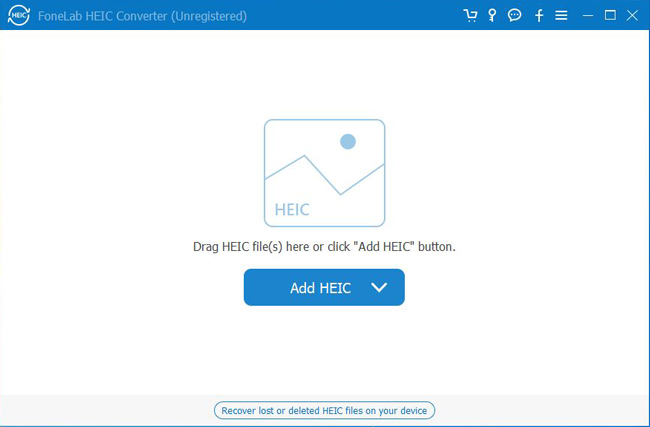
4 lépésVálassza ki a már a számítógépre mentett elemeket, majd kattintson az OK gombra Megtérít.

Ezután átmásolhatja ezeket a fényképeket az Android telefonjára, és megtekintheti azokat.
10. Hogyan gyorsítsuk fel az Androidot
A futási sebesség az egyik legsúlyosabb probléma az Android telefonok számára, mivel rájössz, hogy az Android telefon nem olyan gyors, mint korábban. Minél több időbe telik a futtatása, annál több felhasználó választ más telefont az Android helyett.
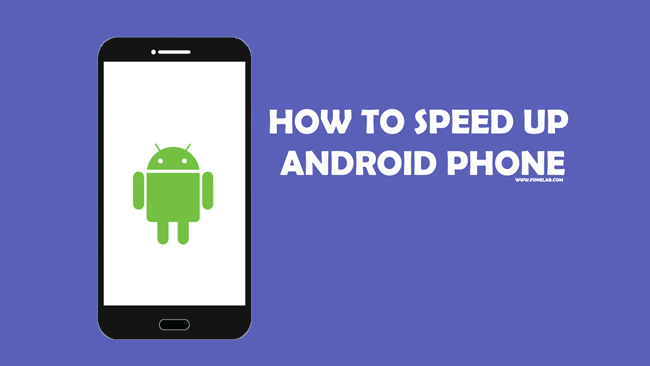
Hogyan lehet az Android telefont gyorsabban futtatni? Az 4 tippek segítenek felgyorsítani az Android telefont az 5 perc alatt.
- Frissítse az alkalmazásokat a legújabb verzióra.
- A nem használt alkalmazások törlése.
- Használjon statikus háttérképet.
- Kapcsolja ki a Bluetooth-ot, ha nem használja.
- Zárja le a letölthető alkalmazásokat, hogy eltávolítsa azokat a háttérben futásról.
- Szabadítson fel helyet Tárolás > Letöltések, válassza ki az eltávolítani kívánt fájlt, majd érintse meg a kuka ikonját.
- Indítsa újra az eszközt.
Ezekkel a módszerekkel gyökerezés nélkül felgyorsíthatja az Android telefont.
Ez minden.
Kiválaszthatja az Android-adatok egyszerű és hatékony kezelésének megfelelő módját.
